Līdz ar 2021. gada MacBook Pro sērijas izlaišanu mums ir vismodernākie (un iespaidīgākie) displeji, kādi jebkad ir atrasti Mac datorā. Protams, ir iMac 5K ar augstākas izšķirtspējas displeju un Pro Display XDR, taču tie ir daudz dārgāki nekā jebkurš no šiem MacBook datoriem to pamata konfigurācijās.
Saturs
- Saistītā lasīšana
- Mainiet atsvaidzes intensitāti
- Mainiet ekrāna izšķirtspēju
- Iespējot True Tone
- Iestatiet nakts maiņu
-
Pārslēgties starp displeja sākotnējiem iestatījumiem
- Saistītās ziņas:
Saistītā lasīšana
- 2021. gada MacBook Pro salīdzinājumā ar 2020. gada MacBook Pro: kuru jums vajadzētu iegādāties?
- Labākie MacBook Pro aksesuāri 2021. gada 14 collu modelim
- 2021. gada MacBook Pro apskata kopsavilkums: Apple uzklausa savus lietotājus
- MacBook Pro iecirtums nav liels darījums
- Labākās lietotnes, lai paslēptu iegriezumu MacBook Pro
Ar šiem elegantajiem jaunajiem displejiem, iegādājoties MacBook Pro, ir vairāk iespēju nekā jebkad agrāk konfigurēt. Šodien mēs aplūkojam piecus dažādus veidus, kā pielāgot savu MacBook Pro, lai maksimāli izmantotu to.
Mainiet atsvaidzes intensitāti
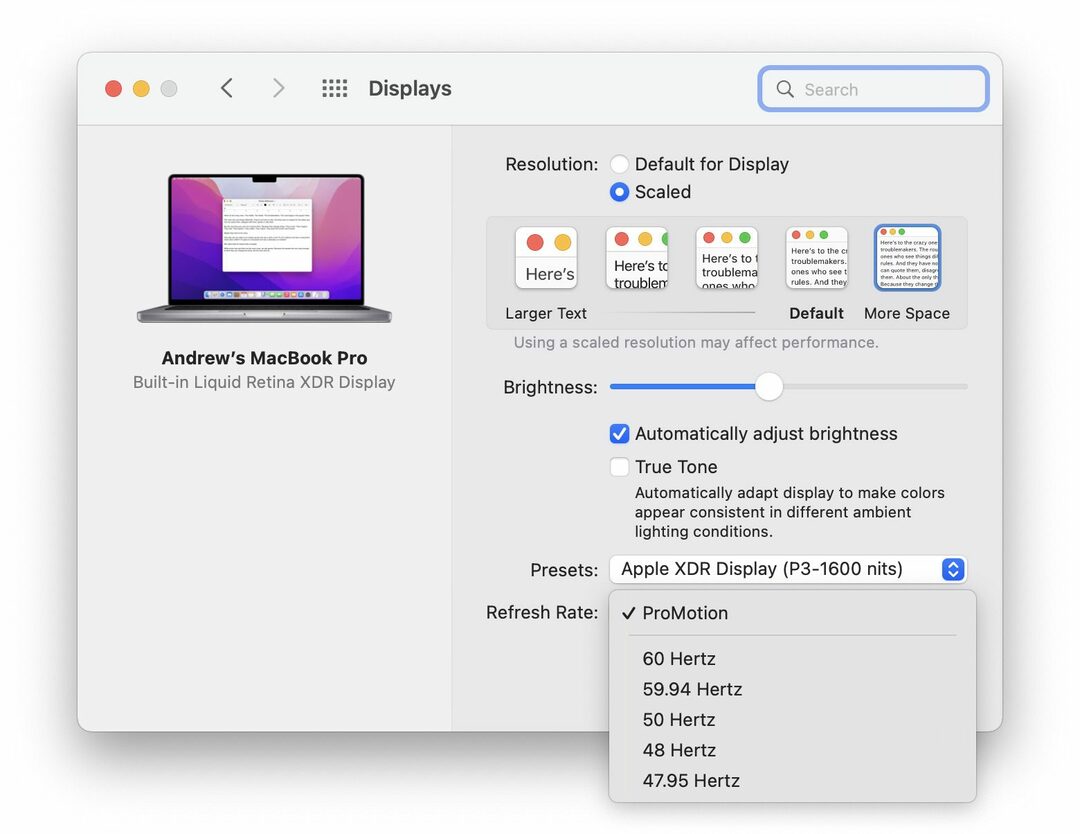
2021. gada MacBook Pro modeļi piedāvā daudz “pirmo iespēju”, un mēs nerunājam par pilnīgi jaunajiem M1 Pro un M1 Max procesoriem. Pirmo reizi Mac datorā mums ir ātrāks atsvaidzes intensitāte, kas sasniedz maksimālo frekvenci 120 Hz. Tas ir tas, ko jūs darīsit atrodiet citās ierīcēs, piemēram, iPhone 13 Pro un Pro Max, kā arī iPad Pro modeļos, pateicoties ProMotion.
Ja 120 Hz nav jūsu tējas tase, Apple ļauj manuāli mainīt atsvaidzes intensitāti:
- Noklikšķiniet uz Apple ikona izvēļņu joslas augšējā kreisajā stūrī.
- Izvēlieties Sistēmas preferences.
- Klikšķis Displeji.
- Noklikšķiniet uz nolaižamās izvēlnes blakus Atjaunošanas biežums.
- Atlasiet atsvaidzes intensitāti, kuru vēlaties izmantot.
Kā atgādinājums vai gadījumā, ja jūs nezināt, ProMotion automātiski pielāgo jūsu displeja atsvaidzes intensitāti. Šādi rīkojoties, tam vajadzētu nodrošināt labāku akumulatora darbības laiku, jo, lasot grāmatu, jums nav nepieciešams 120 Hz, bet, pārlūkojot Twitter vai Reddit, jums ir nepieciešams vienmērīgs ritinājums.
Mainiet ekrāna izšķirtspēju
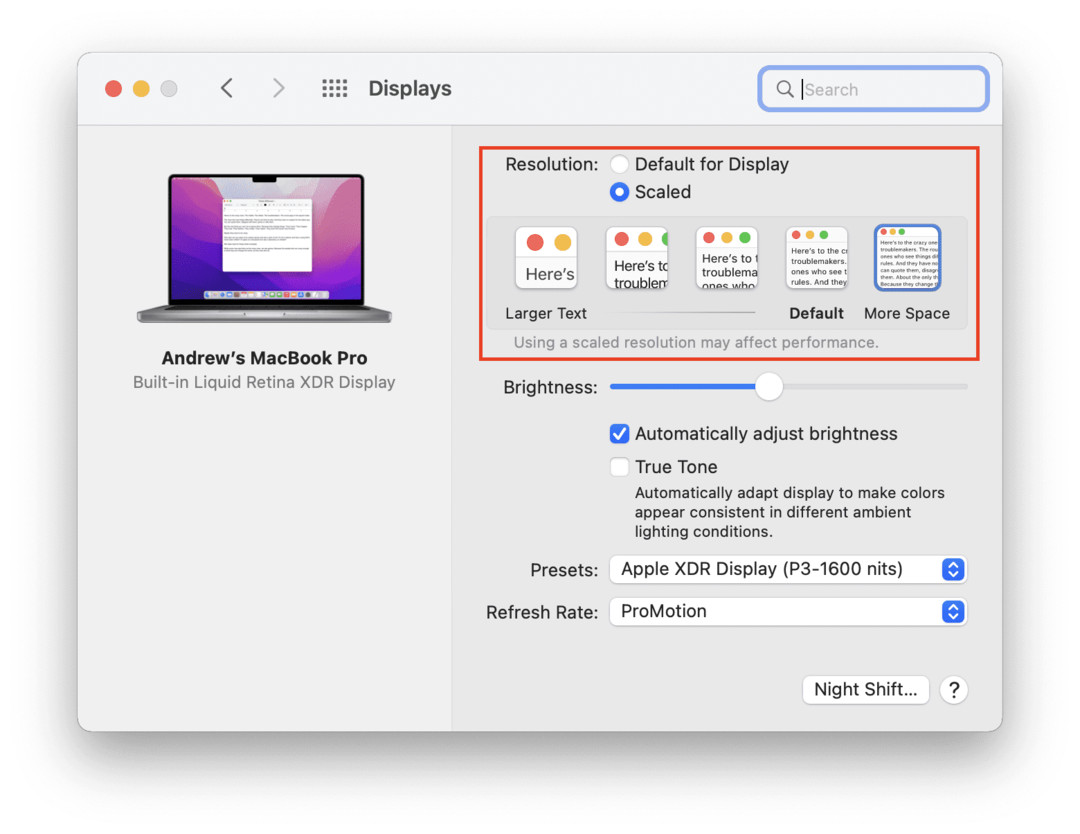
Apple vienmēr ir iekļāvis veidus, kā pielāgot ekrāna izšķirtspēju jūsu MacBook modeļos. Tomēr citos “pirmos gadījumos” šie 2021. gada modeļi piedāvā 3456 x 2234 izšķirtspēju ar 250 PPI. Tas iezīmē pieaugumu no 220 PPI, kas konstatēts pēdējās paaudzes MacBook modeļos.
Pēc noklusējuma MacBook Pro tiek piegādāts ar perfektu 2x Retina mērogošanu, renderējot 1792 x 1120. Bet, ja vēlaties mazliet vairāk ekrāna nekustamo īpašumu vai vēlaties mazliet tuvināt, varat mainīt izšķirtspēju manuāli.
- Noklikšķiniet uz Apple ikona izvēļņu joslas augšējā kreisajā stūrī.
- Izvēlieties Sistēmas preferences.
- Klikšķis Displeji.
- Blakus Izšķirtspēja, atlasiet Mērogots.
- Izvēlieties vienu no piedāvātajām opcijām.
- Katrā lodziņā ir priekšskatījums, lai sniegtu norādi par gaidāmo. Varat arī vienkārši atlasīt katru no tiem, līdz atrodat piemērotu opciju.
Iespējot True Tone
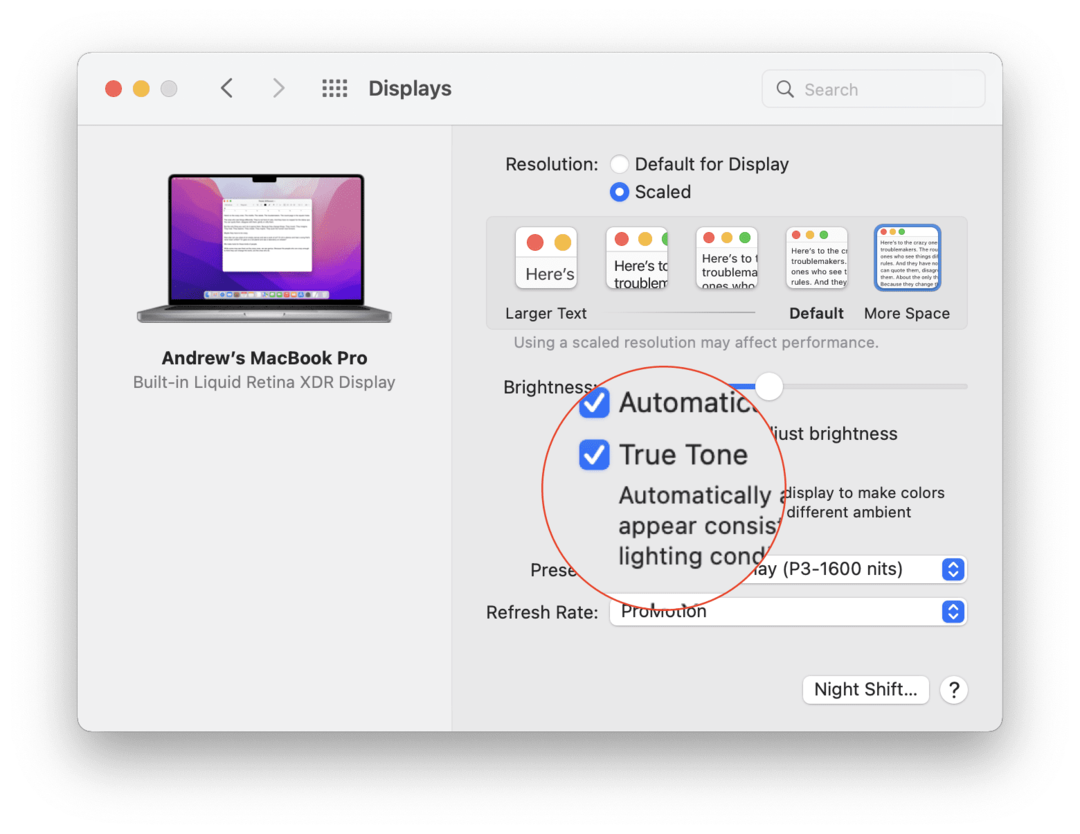
True Tone displeji pirmo reizi tika ieviesti Apple klāstā ar 9,7 collu iPad Pro. Bet kopš tā laika tas ir ieviests iPhone tālruņos un jaunākajos iPad Pros. Līdz ar 2018. gada MacBook Pro izlaišanu, True Tone parādījās Mac datorā, un tas joprojām ir pieejams ar šiem jaunajiem klēpjdatoriem.
Būtībā True Tone maina displeja temperatūru, lai palīdzētu nodrošināt vienmērīgāku pieredzi. Tas tiek darīts, izmantojot sensorus, lai analizētu jūsu apkārtni, un pielāgojot displeju, lai atvieglotu jūsu redzi.
- Noklikšķiniet uz Apple ikona izvēļņu joslas augšējā kreisajā stūrī.
- Izvēlieties Sistēmas preferences.
- Klikšķis Displeji.
- Noklikšķiniet uz izvēles rūtiņas blakus Patiesais tonis.
Iestatiet nakts maiņu
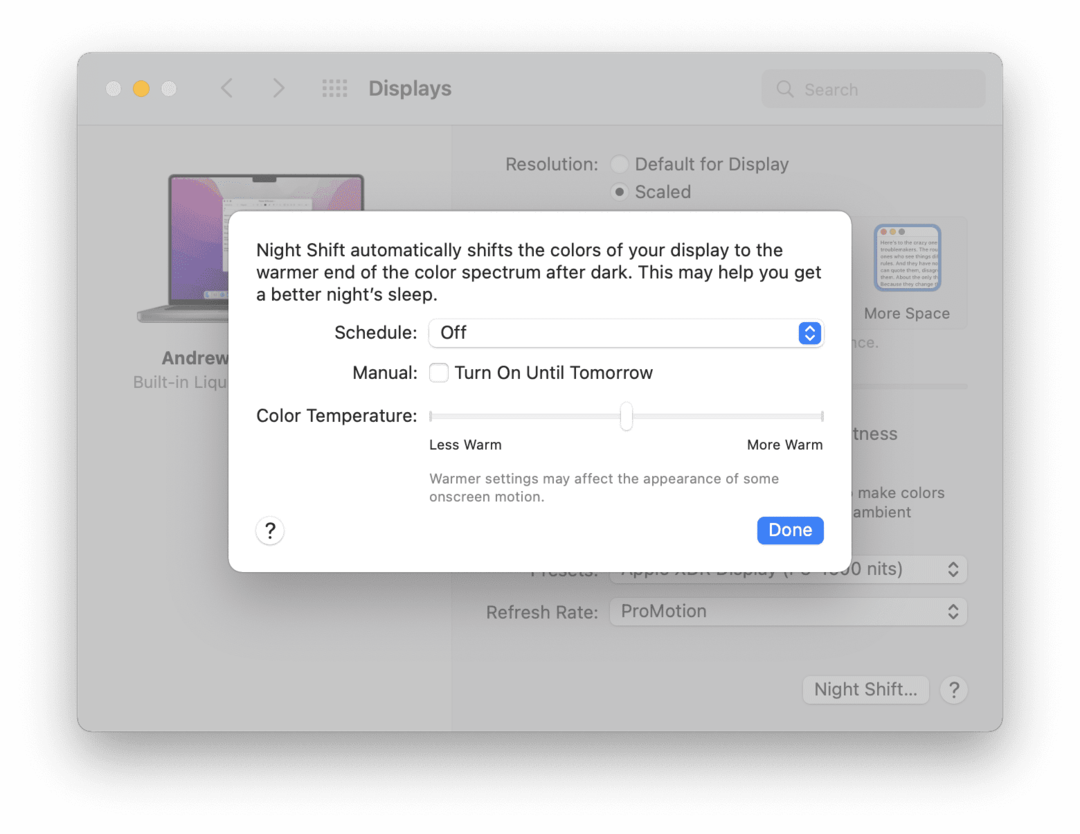
Vēl viena Mac datorā iebūvēta funkcija ir Night Shift. Kad tas ir iespējots, nakts maiņa automātiski maina displeja krāsas uz siltāko spektra galu. Kā norāda nosaukums, tas ir iespējots pēc saules rietēšanas, lai samazinātu acu nogurumu un atvieglotu aizmigšanu.
- Noklikšķiniet uz Apple ikona izvēļņu joslas augšējā kreisajā stūrī.
- Izvēlieties Sistēmas preferences.
- Klikšķis Displeji.
- Apakšējā labajā stūrī noklikšķiniet uz Nakts maiņa…pogu.
- Klikšķis Grafiks un izvēlieties vienu no šīm iespējām:
- Izslēgts
- Pielāgots
- Saulriets līdz saullēktam
- Ja vēlaties manuāli iespējot nakts maiņu, noklikšķiniet uz izvēles rūtiņas blakus Rokasgrāmata.
- Pielāgojiet slīdni blakus Krāsu temperatūrai, līdz jūsu acis ir visērtākas.
- Noklikšķiniet uz Gatavs pogu apakšējā labajā stūrī.
Pārslēgties starp displeja sākotnējiem iestatījumiem
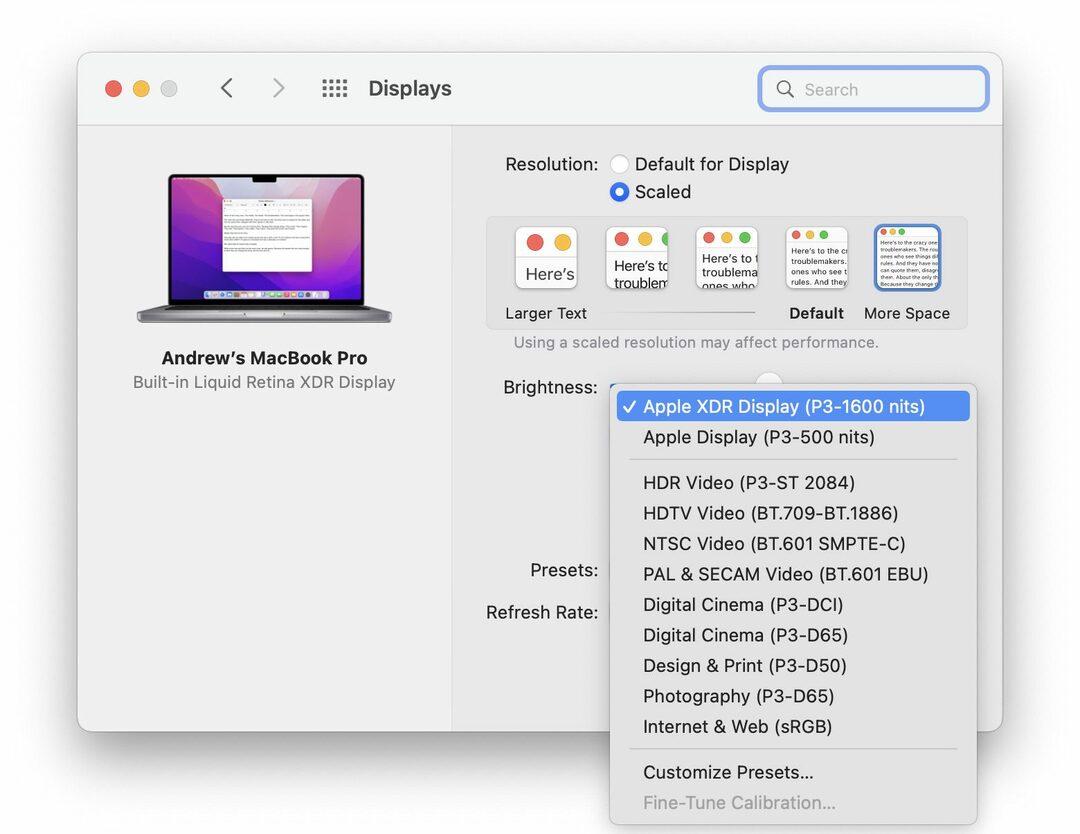
Tā kā MacBook Pro ir a profesionālis datoru, un Liquid Retina XDR ir tik neticami, ka jūs faktiski varat to izmantot kā atsauces monitoru. Tādēļ Apple ir ieviesis dažādus atsauces režīmus, kas pielāgoti konkrētām darbplūsmām. Pēc noklusējuma jūsu MacBook Pro tiek piegādāts kopā ar Apple XDR displejs (P3-1600 nits) režīms ir iespējots. Bet šeit ir norādīts, kā varat mainīt noklusējuma iestatījumus:
- Noklikšķiniet uz Apple ikona izvēļņu joslas augšējā kreisajā stūrī.
- Izvēlieties Sistēmas preferences.
- Klikšķis Displeji.
- Noklikšķiniet uz nolaižamā lodziņa blakus Sākotnējie iestatījumi.
- Izvēlieties vienu no piedāvātajām opcijām.
- Apple arī ļauj jums pielāgot sākotnējo iestatījumu pēc jūsu vēlmēm, atlasot Pielāgots.
Endrjū ir ārštata rakstnieks, kas dzīvo ASV austrumu krastā.
Gadu gaitā viņš ir rakstījis dažādām vietnēm, tostarp iMore, Android Central, Phandroid un dažām citām vietnēm. Tagad viņš pavada savas dienas, strādājot HVAC uzņēmumā, bet naktīs strādā kā ārštata rakstnieks.